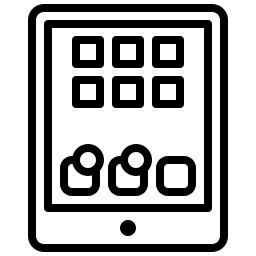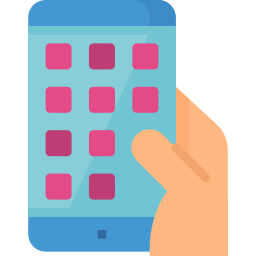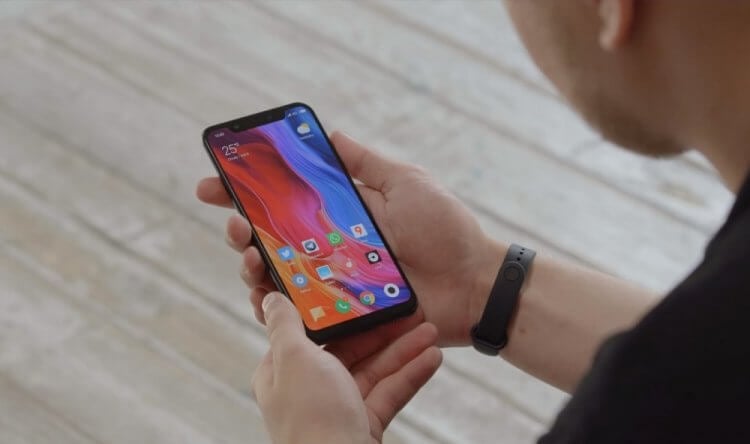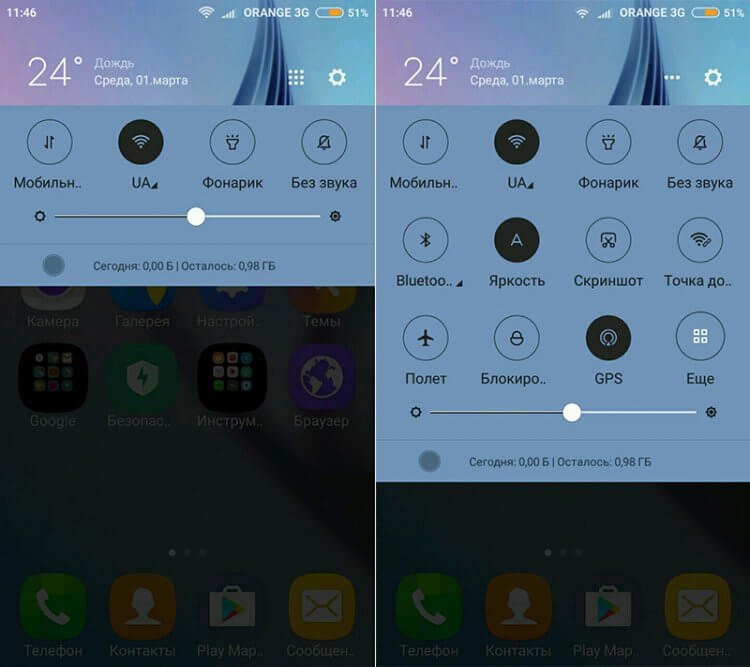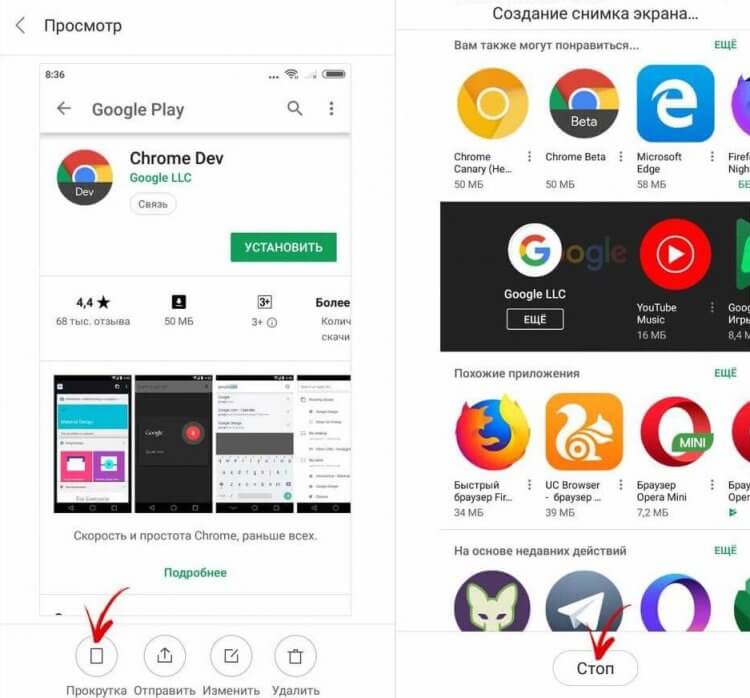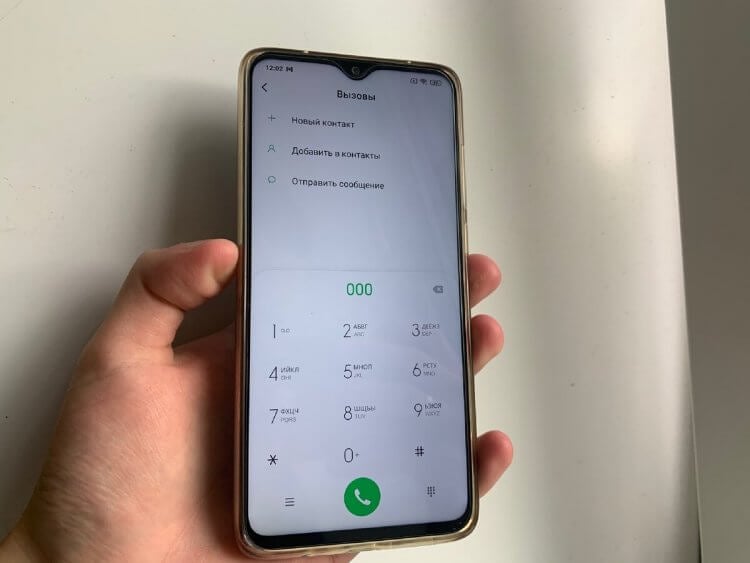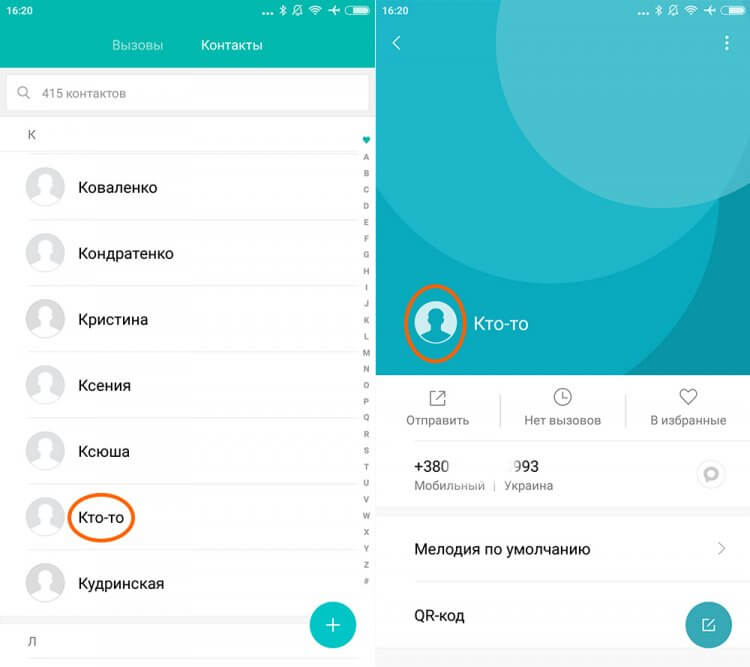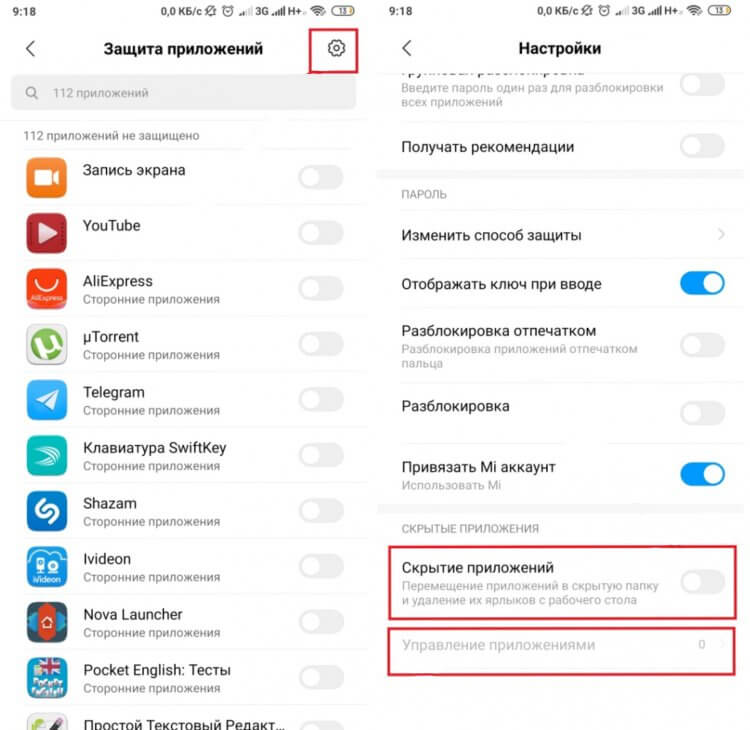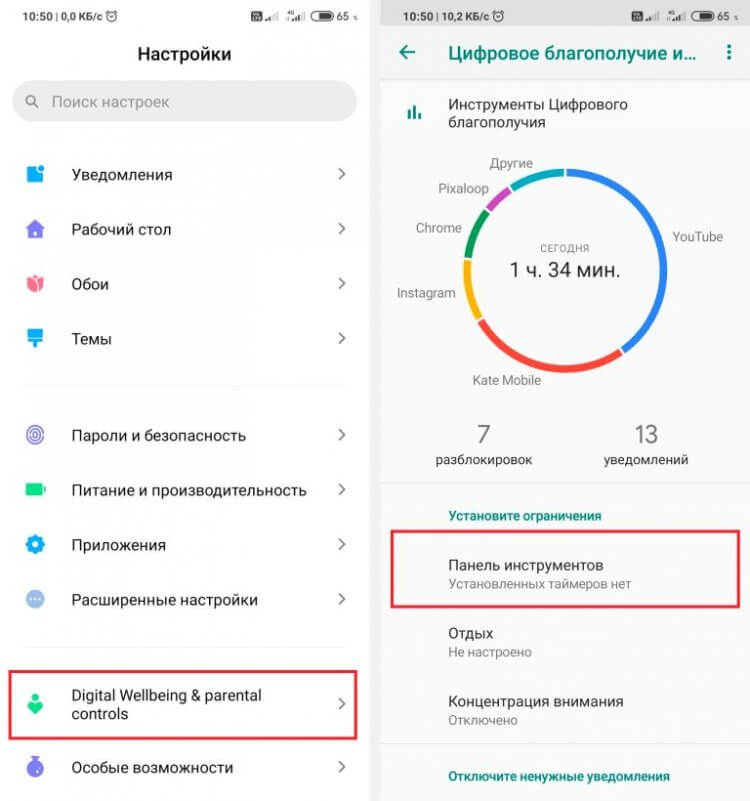Содержание
- Как скрыть в Xiaomi на Android
- Как скрыть в Xiaomi на MIUI
- Как просматривать скрытые программы на Xiaomi
- Как восстановить
Как скрыть в Xiaomi на Android
Этот способ подходит для любых телефонов на Android, в том числе и Xiaomi:
- Зайдите в «Настройки» — «Все приложения».
- Нажмите на три точки в правом верхнем углу.
- Выберите пункт «Скрыть системные приложения».
После этого исчезнут сообщения, контакты, камера и прочие системные утилиты.
При таком способе вы не сможете воспользоваться скрытыми сервисами.
Чтобы вернуть все на место, снова зайдите в меню через три точки и выберите «Показать системные приложения».
Как скрыть в Xiaomi на MIUI
На прошивке MIUI предусмотрена собственная система засекречивания избранных утилит. Эту опцию удобно использовать не только для того, чтобы избавиться от визуального мусора, но и для обеспечения приватности.
Другие люди не смогут увидеть, какие программы стоят на вашем смартфоне. Само собой, им будет недоступна личная переписка, фотографии и прочие конфиденциальные данные.
Чтобы воспользоваться этой системой, сделайте несколько простых шагов:

2. Далее укажите графический ключ или разблокируйте раздел с помощью отпечатка пальца.

Затем измените дополнительные настройки: поставьте пароль для того, чтобы зайти в скрытую утилиту, выберите режим блокировки, привяжите Mi аккаунт для большей безопасности.
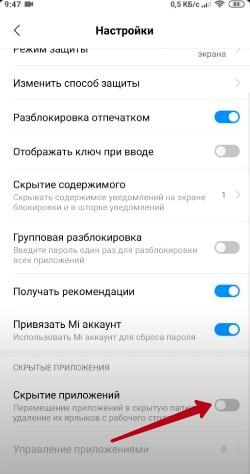
После этого отмеченные программы исчезнут с рабочего стола.
В отличие от стандартного скрытия сервисов на Android, прошивка MIUI позволяет полноценно работать с засекреченными программами. Чтобы перейти к ним, нужно:
1. Открыть рабочий стол.
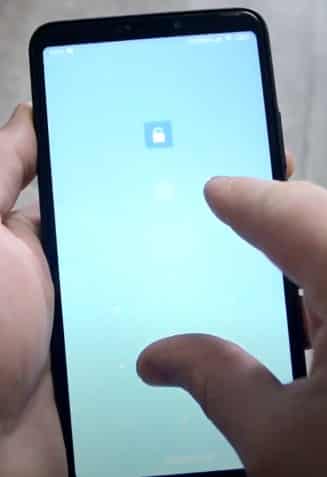
3. Далее появится окно, где у вас попросят графический ключ (или другой способ блокировки, который вы установили ранее).
4. После этого вы увидите секретную папку, где находятся все ваши скрытые иконки.
Как восстановить
Чтобы убрать блокировку и переместить утилиты из скрытой папки на обычный рабочий стол, нужно снова посетить настройки:
- Зайдите в раздел «Защита приложений».
- Нажмите на шестеренку в углу экрана.
- Переведите переключатель «Защита» в неактивное положение.
Система сообщит о том, что все вернется на рабочий стол, а специальный пароль для защиты будет удален. Подтвердите, что вы собираетесь отключить опцию.
( 3 оценки, среднее 4.33 из 5 )
Вы потеряли приложение, которое спрятали на своем Xiaomi, и хотите его найти. В других случаях вы хотите узнать, есть ли на вашем телефоне вредоносные приложения. Можно ли показывать скрытые приложения на телефоне Android? В этом уроке мы расскажем вам, как найти скрытое приложение на вашем Xiaomi в настройках. В противном случае вы можете использовать шпионское приложение, чтобы найти скрытые приложения на своем телефоне.
Вы слишком хорошо спрятали приложение и не можете его найти. Как открыть скрытое приложение? Следуйте этому руководству, чтобы выявить скрытые приложения:
- Зайдите в меню настроек вашего Xiaomi
- Нажмите на приложения
- Вы увидите все приложения, установленные на телефоне, независимо от того, активированы они или деактивированы.
- Зайдите в меню и нажмите «Задача». Установите флажок «Показывать скрытые приложения».
Этот метод работает только при выключенном приложении. С другой стороны, как насчет скрытого приложения, которое будет использоваться. Вы хотите знать, скрывает ли ваш супруг (а) или ваш ребенок (а) от вас приложения. Можем ли мы шпионить за мобильным телефоном? На уровне закона запрещено шпионить за чужим смартфоном, за исключением смартфона вашего ребенка, который остается под вашим контролем. Если вы хотите знать, как скрыть приложения на своем Xiaomi, мы посвятили этому отдельную статью
Как найти приложение, которое присутствует, но невидимо на Xiaomi?
Есть шпионские приложения для загрузки. Если вы хотите их добавить, вам потребуется доступ к ноутбуку.
Детектор скрытых приложений
Детектор скрытых приложений просканирует ваши приложения и обнаружит наличие скрытых приложений на вашем Xiaomi. Поиск скрытых приложений станет бесплатным приложением для Android. Скрытые приложения и настройка разрешений позволят вам обнаруживать скрытые, но также и вредоносные приложения, шпионское ПО и Malwarebytes.
Сканер конфиденциальности Anti Spy
Сканер конфиденциальности Anti Spy будет скрытым приложением для обнаружения приложений для вашего смартфона. Поиск скрытых приложений станет бесплатным приложением для Android. Шпионские приложения позволят вам находить скрытые или даже вредоносные приложения, отключив скрытое шпионское ПО для отключения вредоносных программ Android. Это приложение также может отображать номер IMEI, RAM или память вашего Xiaomi.
Apps Hider, приложение, которое скрывает приложения на вашем Xiaomi
Когда появится доступ к приложению Apps hider, откройте его. Вы увидите на рабочем столе приложения скрытые возможные скрытые приложения. Иногда бывает важно ввести PIN-код, чтобы указать, какие приложения будут скрыты. Если вы хотите удалить их из этого приложения, нажмите и удерживайте значок и перетащите этот значок на «Удалить». Если вы когда-нибудь ищете другую информацию о своем Xiaomi, мы приглашаем вас перейти на другие страницы категории: Xiaomi .
Перейти к содержанию
На смартфонах Xiaomi есть функция, которая позволяет скрывать приложения. В результате они не будут отображаться на рабочем столе, но при желании вы сможете их открыть с помощью специального жеста и пароля.
К примеру можно скрыть приложения платежных сервисов и кошельков. В таком случае даже если вы потеряете смартфон или его украдут, злоумышленникам будет весьма затруднительно добраться до ваших электронных кошельков или аккаунтов в мобильных банках.
Содержание
- Скрываем приложения
- Как найти скрытые приложения
- Как отключить скрытие приложений
Скрываем приложения
- Переходим в Настройки > Приложения > Защита приложений.
- Система предложит вам включить защиту приложений, а также привязать Mi-аккаунт, чтобы получить возможность сбросить пароль. Соглашаемся и идем дальше.
- Теперь вам будет предложено настроить графический ключ, отпечаток пальца и распознавание лица. Графический ключ настраиваем обязательно, а остальное — на усмотрение.
- Откроется меню «Защита приложений». Переходим во вкладку «Скрытие приложений» в верхней части экрана.
- Нам остается выбрать приложения, которые мы хотим скрыть.
- Готово, возвращаемся на рабочий стол и видим, что ярлыки приложений, которые мы ранее отметили — исчезли.
Как найти скрытые приложения
Для этого на рабочем столе разводим пальцы в сторону как это показано на скриншоте ниже (таким жестом обычно увеличивают изображения):
Далее вводим заданный ранее графический ключ, после чего появится папка со скрытыми приложениями.
Как отключить скрытие приложений
Для этого переходим в Настройки > Приложения > Защита приложений > Скрытые приложения и просто снимаем галочки с выбранных ранее программ.
Другой вариант — можно просто отключить защиту приложений (смотрим скриншот ниже):
( 11 оценок, среднее 3.73 из 5 )
Содержание
- Как найти скрытое приложение на XIAOMI Redmi 9?
- Как найти скрытое приложение на XIAOMI Redmi 9 через меню настроек?
- Как можно найти приложение, которое присутствует, но невидимо на XIAOMI Redmi 9?
- Детектор скрытых приложений
- Сканер конфиденциальности Anti Spy
- App Hider, приложение, которое скрывает приложения на вашем XIAOMI Redmi 9
- Как скрыть приложения на Xiaomi
- Что такое скрытые приложения
- Как скрыть приложения на телефоне Xiaomi и Redmi
- Как найти скрытые приложения
- Как вернуть все обратно
- Дополнительные возможности
- Другие способы в MIUI
- Второе пространство
- Лаунчеры
- Сторонние приложения
- Опции отдельных приложений
- Скрыть папку/файл в Проводнике
- Скрыть фото в Галерее
- Скрыть контакты
- Видео-инструкция
- Ответы на популярные вопросы
- Скрытые приложения на смартфонах Xiaomi
- Как скрыть в Xiaomi на Android
- Как скрыть в Xiaomi на MIUI
- Как просматривать скрытые программы на Xiaomi
- Как восстановить
Как найти скрытое приложение на XIAOMI Redmi 9?
Вы потеряли приложение, которое вы спрятали на своем XIAOMI Redmi 9, и хотите его восстановить. В других ситуациях вам нужно проверить, есть ли на вашем телефоне вредоносные приложения. Можно ли показывать скрытые приложения на телефоне Android? В этом руководстве мы научим вас, как найти скрытое приложение на вашем XIAOMI Redmi 9 в настройках. В противном случае вы можете запустить шпионское приложение, чтобы найти скрытые приложения на вашем ноутбуке.
Как найти скрытое приложение на XIAOMI Redmi 9 через меню настроек?
Вы слишком хорошо спрятали приложение и не можете его найти. Как открыть скрытое приложение? Прочтите это руководство, чтобы отобразить скрытые приложения:
- Перейдите в меню настроек вашего XIAOMI Redmi 9.
- Нажмите на приложения
- Вы увидите все приложения, установленные на телефоне, независимо от того, включены они или нет.
- Откройте меню и нажмите Задача. Установите флажок «Показывать скрытые приложения».
Этот метод работает только при выключенном приложении. Независимо от того, что насчет скрытого приложения, которое используется. Вы хотите знать, скрывает ли ваш супруг или ребенок приложения от вас. Можем ли мы контролировать ноутбук? С точки зрения законодательства, запрещено шпионить за телефоном других лиц, кроме телефона вашего ребенка, который остается под вашим контролем. Если вы хотите узнать, как скрыть приложения на вашем XIAOMI Redmi 9, мы посвятили этому статью предмет
Как можно найти приложение, которое присутствует, но невидимо на XIAOMI Redmi 9?
Есть шпионские приложения для загрузки. У вас должен быть доступ к ноутбуку, если вы хотите их установить.
Программы для Windows, мобильные приложения, игры — ВСЁ БЕСПЛАТНО, в нашем закрытом телеграмм канале — Подписывайтесь:)
Детектор скрытых приложений
Детектор скрытых приложений проверит ваши приложения и обнаружит наличие скрытых приложений на вашем XIAOMI Redmi 9. Hidden App Finder будет бесплатным приложением для Android. Скрытое приложение и настройка разрешений позволят вам настроить скрытые или вредоносные приложения, шпионское ПО и вредоносные программы.
Сканер конфиденциальности Anti Spy
Сканер конфиденциальности Anti Spy будет приложением для обнаружения скрытых приложений для вашего смартфона. Поиск скрытых приложений станет бесплатным приложением для Android. Шпионские приложения помогут найти скрытые или вредоносные приложения, отключив скрытое шпионское ПО для отключения вредоносных программ Android. Это приложение также может отображать номер IMEI, RAM или память вашего XIAOMI Redmi 9.
App Hider, приложение, которое скрывает приложения на вашем XIAOMI Redmi 9
Когда у вас будет доступ к приложению App hider, откройте его. Вы увидите на рабочем столе приложения скрытые возможные скрытые приложения. Иногда бывает необходимо ввести PIN-код, если вы хотите указать, какие приложения скрыты. Чтобы удалить их из этого приложения, нажмите и удерживайте значок и сдвиньте этот значок на «Удалить». Если вы ищете другую информацию о своем XIAOMI Redmi 9, мы приглашаем вас взглянуть на другие страницы в категории: XIAOMI Редми 9.
Источник
Как скрыть приложения на Xiaomi
На рабочем столе всегда находится много программ, которые не нужны в ежедневном использовании (например, предустановленные сервисы). Их можно спрятать с главного экрана. Поэтому сегодня узнаем, как скрыть приложения на Xiaomi с помощью системной функции и сторонних утилит, и как вернуть доступ к убранной иконке приложения.
Что такое скрытые приложения
Скрытые приложения на Андроиде не видны на главном экране, будто бы их вообще не устанавливали. Добраться до таких программ можно, используя специальный жест и введя пароль.
Причины скрытия приложений с рабочего стола следующие:
- Защита от посторонних глаз. Например, вы не хотите, чтоб тот или иной человек знал об использовании конкретного приложения.
- Конфиденциальность платежных сервисов. При потере или краже мобильного устройства злоумышленники с легкостью добираются до электронных кошельков и аккаунтов в онлайн-банках.
- Порядок на экране. Есть бесполезные либо технические утилиты, которые используются очень редко. Тем не менее, место они занимают и постоянно бросаются в глаза. Просто скройте ярлыки ненужных приложений.
Если хотите активировать данную опцию для безопасности, но программой регулярно пользуетесь – лучше просто установите пароль. Так быстрее доберетесь до приложения. В то же время, оно будет надежно защищено.
Как скрыть приложения на телефоне Xiaomi и Redmi
Процедура проводится в системных настройках. Скрытие приложений не требует дополнительных программ. Но и варианты со сторонними инструментами существуют. Поговорим о них в следующем пункте.
Шаг 1: откройте раздел «Приложения» и перейдите во вкладку «Защита приложений».

Шаг 2: при первом запуске опции нужно ввести защитный код. На выбор графический ключ, цифровая четырехзначная комбинация или полноценный пароль из разных символов. Повторите защитный элемент два раза и нажмите «Далее». В следующем окне привяжите Mi-аккаунт для сброса пароля, либо откажитесь.

Система попросит ввести пароль один раз и пропустит дальше, если функция раньше уже активировалась.
Шаг 3: появляется предложение настроить разблокировку по лицу. Это правда быстрый и удобный вариант, но Face ID легко взламывается – любой человек с похожей внешностью получит доступ к вашему смартфону. Примите или отклоните рекомендацию системы.
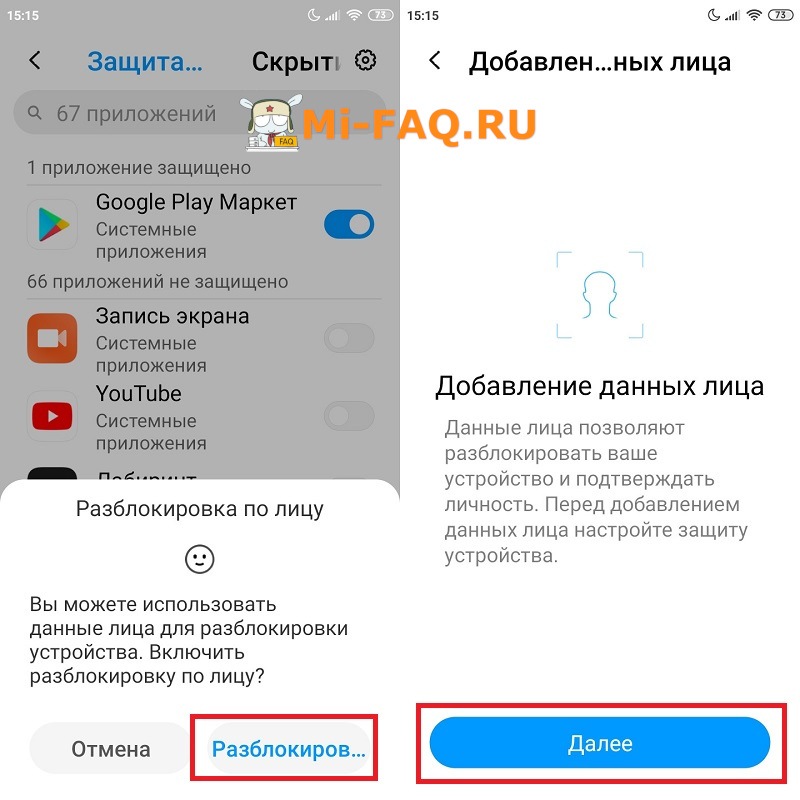
Шаг 4: когда организационные моменты пройдены, нажмите по верхнему пункту «Скрытие приложений». Чуть ниже располагается перечень приложений, иконки которых можно убрать с рабочего пространства.
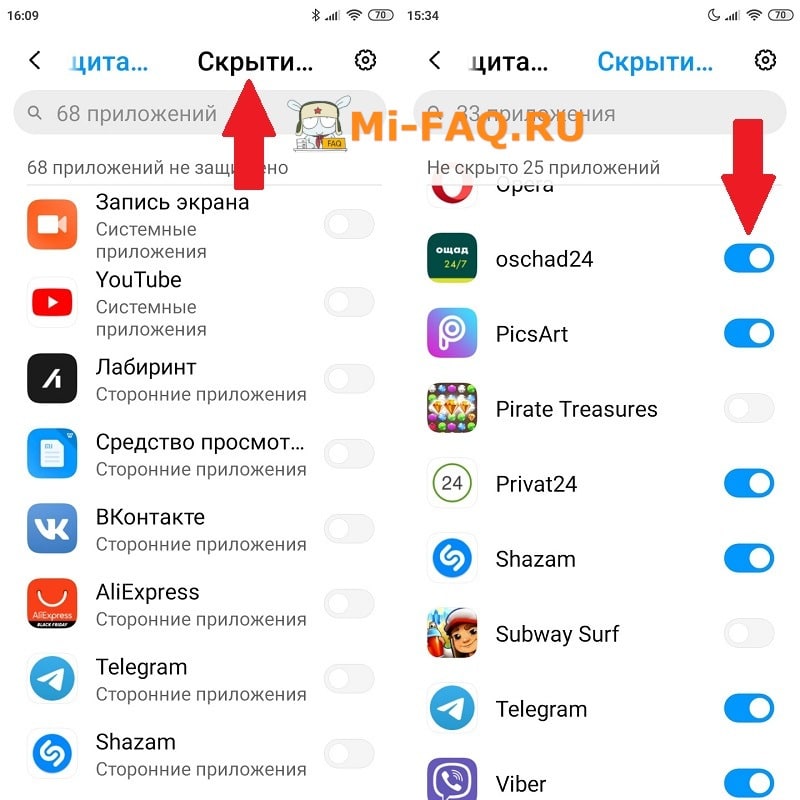
Как найти скрытые приложения
Возвращаемся на главный экран и делаем на дисплее определенный жест: разводим пальцы в сторону, будто хотим увеличить изображение. Появляется требование набрать пароль. После правильного введения высвечивается папка с ярлыками скрытых приложений. Нажимаем на нужную иконку, и открывается программа.
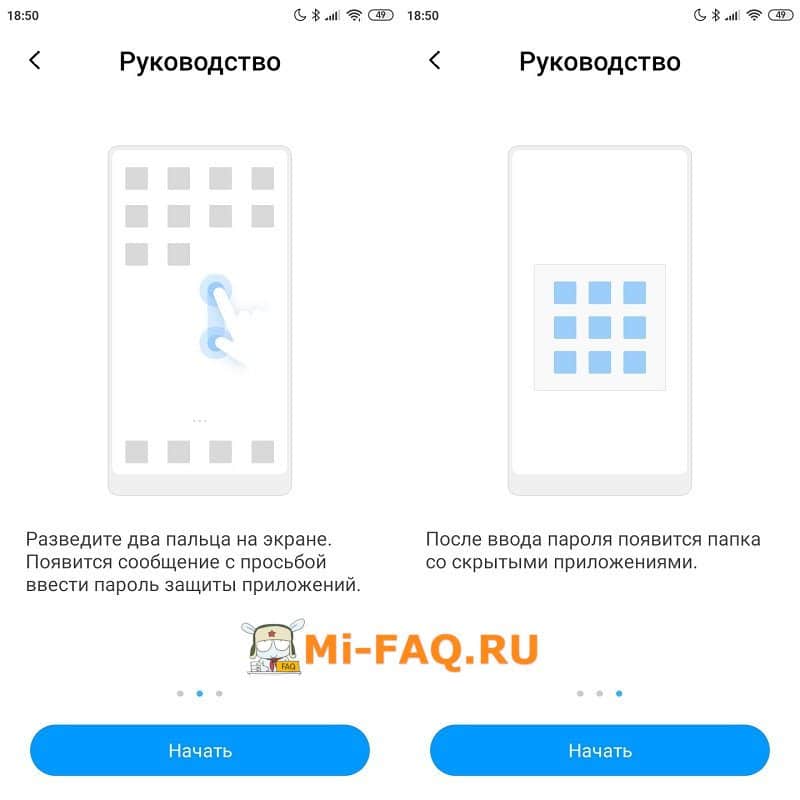
Как вернуть все обратно
Вновь посетите «Настройки» на Xiaomi, чтобы снять скрытие приложений. Просто уберите выставленные галочки. Если функцию защиты хотите полностью выключить, кликнете по шестеренке в правом верхнем углу и деактивируйте ползунок напротив первого одноименного пункта. Подтвердите выбор.
Инструкция проверялась на Redmi 7A и Mi 9 SE под управлением MIUI 11 Global Stable. Все работает без нареканий.
Дополнительные возможности
Есть еще два интересных параметра, которые помогут сделать скрытие приложений более комфортным для конкретного пользователя. А именно режим блокировки и отключение уведомлений.
Вы можете выбрать, когда приложение будет исчезать: сразу после блокировки экрана, при блокировке или выходе из программы, при блокировке или через минуту после выхода. Вторая фишка – это отключение уведомлений от скрытых программ, чтобы никто не заподозрил их наличие на устройстве.

Другие способы в MIUI
Системный инструмент быстро и просто убирает приложения с экрана, но он довольно банальный и малофункциональный. Понадобятся сторонние утилиты, чтобы расширить возможности и спрятать, например, файлы из Андроид-проводника.
Второе пространство
Интересный вариант для скрытия приложений. Работает по следующему принципу:
- Создаем второе пространство, являющееся отдельным рабочим столом;
- Загружаем туда необходимые программы, фото, видео, контакты, файлы;
- Ставим пароль и возвращаемся на основной экран.
Таким образом, можно содержать конкретные материалы в секрете. Вся конфиденциальная информация находится в одном месте, что очень удобно.
Лаунчеры
На примере рассмотрим популярный Nova Launcher. Он предлагает спрятать значки программ, но такая функция имеется только в платной версии. Установив стандартное приложение и перейдя в его настройки, видим надпись «Prime» возле скрытия ярлыков.
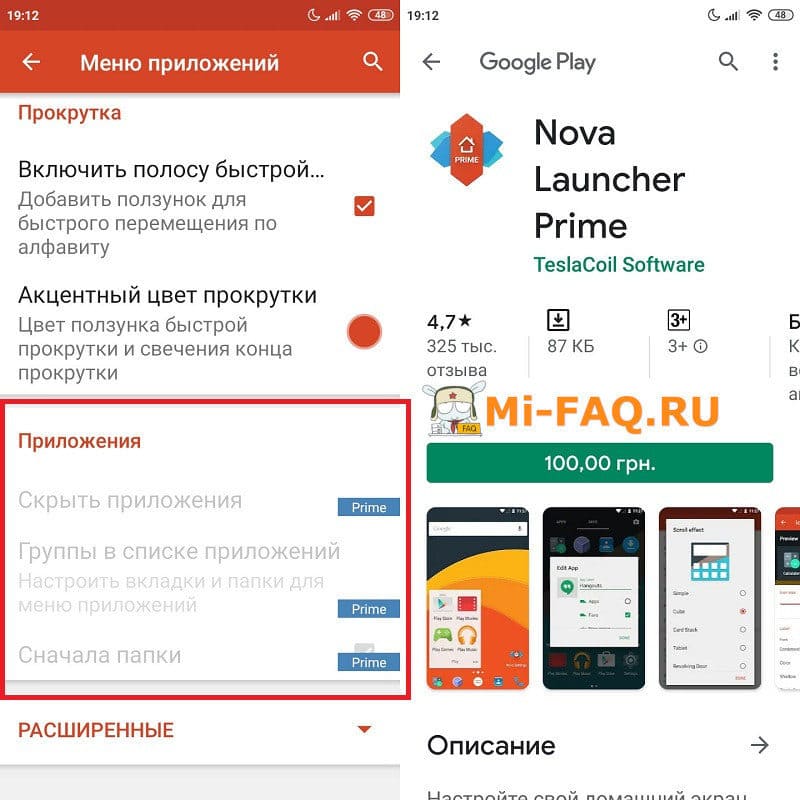
За Nova Launcher Prime нужно заплатить около 4 долларов. За эту цену пользователь получает возможность детально настроить рабочий стол под свои предпочтения.
Apex Launcher предлагает бесплатное скрытие ярлыков приложений. Устанавливаем его из Google Play, ставим как рабочий стол по умолчанию и нажимаем по значку настроек. Открывается расширенное меню, в котором выбираем «Настройки меню приложений».

Теперь кликаем по вкладке «Скрытые приложения» и отмечаем галочками нужные позиции. Подтверждаем действие кнопкой «Сохранить». Готово.
Сторонние приложения
Наиболее интересным функционалом обладают отдельные утилиты. Такие программы не только прячут значки программ, но и маскируются сами, а также скрывают фотографии, контакты, папки и файлы.
Сегодня рассмотрим три интересных инструмента: Smart Hide Calculator, App Hider и LOCKED, которые находятся в свободном доступе на Google Play – их не надо искать на просторах Интернета и скачивать с подозрительных источников. Они бесплатные, но некоторые требуют активированный режим Суперпользователя.
Опции отдельных приложений
Узнаем о вышеуказанных программах более подробную информацию и рассмотрим основной функционал.
Скрыть папку/файл в Проводнике
С этим отлично справится Smart Hide Calculator. Оно выполнено в виде обычного калькулятора, и чтобы получить доступ к главным возможностям, нужно ввести код. Утилита умеет прятать определенные папки и файлы. Также настраивается блокировка по разрешениям. Например, вы можете скрыть только png-фотографии.
Довольно трудно распознать, что под видом калькулятора скрывается защитное приложение, поэтому в безопасности данных можете быть уверенными.
В системном Проводнике также имеется функция скрытия определенной папки. Заходим в менеджер, кликаем по конкретному файлу и нажимаем «Скрыть». Вводим пароль от Mi-аккаунта. Просмотреть спрятанные материалы можно в отдельной вкладке «Скрытые файлы».
Скрыть фото в Галерее
Для защиты фото и видео идеально подойдет App Hider, тоже выполненный в стиле калькулятора. Принцип работы простой:
- Заходим и набираем якобы на калькуляторе шестизначный пароль;
- Указываем изображения и ролики, которые нужно защитить;
- Проверяем Галерею и убеждаемся, что скрытые материалы оттуда исчезли;
- Входим в App с помощью пароля, и получаем доступ ко всей спрятанной информации.
Root-права не требуются. Единственный минус заключается в большом количестве надоедливой рекламы.
Аналогичные функции выполняет LOCKED, поэтому можете выбирать между ним и App Hider. Особой разницы нет.
Опять же, системная Галерея имеют такую же функцию. Выбираем фото и в появившемся меню кликаем «Добавить в альбом» — «Скрытый альбом». Подтверждаем действие паролем.
Скрыть контакты
Если нужно убрать контакты из телефонной книги, присмотритесь к Hide Phone Number. Тут используется стандартная защита в виде пароля без калькулятора. Можно скрыть любого абонента и любые совершаемые вызовы. Интерфейс простой, рут-права не нужны, как и дополнительная плата.
Видео-инструкция
Ответы на популярные вопросы
Теперь вы знаете, можно ли скрыть приложения на Xiaomi, и какие методы для этого существуют. Наши инструкции и рекомендации подойдут для любой модели Сяоми и Редми на MIUI 11 и MIUI 10. При возникновении дополнительных вопросов обращайтесь в комментарии.
Источник
Скрытые приложения на смартфонах Xiaomi
Как скрыть в Xiaomi на Android
Этот способ подходит для любых телефонов на Android, в том числе и Xiaomi:
- Зайдите в «Настройки» — «Все приложения».
- Нажмите на три точки в правом верхнем углу.
- Выберите пункт «Скрыть системные приложения».
После этого исчезнут сообщения, контакты, камера и прочие системные утилиты.
При таком способе вы не сможете воспользоваться скрытыми сервисами.
Чтобы вернуть все на место, снова зайдите в меню через три точки и выберите «Показать системные приложения».
Как скрыть в Xiaomi на MIUI
На прошивке MIUI предусмотрена собственная система засекречивания избранных утилит. Эту опцию удобно использовать не только для того, чтобы избавиться от визуального мусора, но и для обеспечения приватности.
Другие люди не смогут увидеть, какие программы стоят на вашем смартфоне. Само собой, им будет недоступна личная переписка, фотографии и прочие конфиденциальные данные.
Чтобы воспользоваться этой системой, сделайте несколько простых шагов:
2. Далее укажите графический ключ или разблокируйте раздел с помощью отпечатка пальца.
Затем измените дополнительные настройки: поставьте пароль для того, чтобы зайти в скрытую утилиту, выберите режим блокировки, привяжите Mi аккаунт для большей безопасности.
После этого отмеченные программы исчезнут с рабочего стола.
Как просматривать скрытые программы на Xiaomi
В отличие от стандартного скрытия сервисов на Android, прошивка MIUI позволяет полноценно работать с засекреченными программами. Чтобы перейти к ним, нужно:
1. Открыть рабочий стол.
3. Далее появится окно, где у вас попросят графический ключ (или другой способ блокировки, который вы установили ранее).
4. После этого вы увидите секретную папку, где находятся все ваши скрытые иконки.
Как восстановить
Чтобы убрать блокировку и переместить утилиты из скрытой папки на обычный рабочий стол, нужно снова посетить настройки:
- Зайдите в раздел «Защита приложений».
- Нажмите на шестеренку в углу экрана.
- Переведите переключатель «Защита» в неактивное положение.
Система сообщит о том, что все вернется на рабочий стол, а специальный пароль для защиты будет удален. Подтвердите, что вы собираетесь отключить опцию.
Источник
В последнее время смартфоны Xiaomi стали ну очень популярны. Едва ли можно найти хоть одного пользователя, который бы не присматривался к данным аппаратам. На них без проблем переходят с Samsung, OnePlus и даже iPhone. Собственно, это и не удивительно: хорошее по современным меркам железо, крутая оболочка MIUI, качественная сборка без люфтов — все это бренд, который сейчас именуется топом за свои деньги. Однако как ни крути, переход от одного смартфона к другому всегда сопровождается некоторыми трудностями.
Крутые советы для пользователей Xiaomi.
Я пользовался смартфоном Xiaomi в качестве второго телефона примерно пол года и сделал один простой вывод: даже бюджетная модель данного бренда без проблем справлялась со всеми возлагаемыми на нее задачами. Тем не менее некоторые проблемы все-таки возникали. О них сегодня и поговорим.
Что известно о Xiaomi Mi 12: цена, характеристики и сроки выхода.
Содержание
- 1 Как на Xiaomi сделать скриншот
- 1.1 Как сделать длинный скриншот на Xiaomi
- 2 Как на Xiaomi поставить фото на контакт
- 3 Как на Xiaomi скрыть приложение
- 3.1 Как найти скрытые приложения на Xiaomi
- 4 Как на посмотреть экранное время на Xiaomi
Как на Xiaomi сделать скриншот
Судя по количеству способов создания скриншотов, компания Xiaomi точно понимает, насколько важными для нас стали снимки экрана. Cамый простой из них — провести тремя пальцами вниз на любом экране.
Для создания скриншота просто проведите тремя пальцами вниз.
Все бы ничего, да вот только в некоторых ситуациях он не справляется. Не так давно я хотел показать вам как сохранять картинки в Телеграм и столкнулся с тем, что телефон вылетает из дополнительного меню.
Проблема решилась достаточно быстро. Чтобы сделать скриншот на Xiaomi достаточно опустить шторку уведомлений и найти кнопку Снимок экрана. После этого умный смартфон сам поймет, что вас интересует не сама шторка, а то, что под ней и сделает скрин.
Опустите шторку и нажмите на Скриншот.
Третий способ и того проще — одновременно зажмите кнопку питания и громкости вниз. После этого появится вспышка и маленькая иконка в правом верхнем углу экрана, которая потухнет примерно через пару секунд.
Как сделать длинный скриншот на Xiaomi
Часто ли вы сталкиваетесь с тем, что на скриншот не влазит вся необходимая информация? Производители предусмотрели это и сделали возможность создания скриншота с прокруткой. С его помощью вы можете сделать скрин всей ленты в социальных сетях или запечатлить весь текст статьи.
Чтобы сделать скриншот с прокруткой на Xiaomi, вам необходимо:
- Сделать обычный скриншот.
- Тапнуть по маленькому изображению получившегося снимка в правом верхнем углу.
- Далее нажать на кнопку Прокрутка или Расширенный в нижней части.
- Пролистать вниз до необходимого момента.
- Нажать кнопку Стоп.
Скришот с прокруткой на Xiaomi.
Как на Xiaomi поставить фото на контакт
Кто бы что ни говорил, но мессенджеры все равно пока уступают привычным телефонным звонкам. Установка фото на контакт может понадобиться в самых разных случаях: начиная с более быстрой идентификации входящего звонка, заканчивая отличиями между двумя контактами с одинаковыми именами.
Звонки через сотовую связь в 2021 году все еще актуальны.
Первое, что вам необходимо сделать — дать разрешение для установки фото на контакт. Для этого:
- Перейдите в Настройки.
- Далее Контакты, Отображение.
- Затем включите тумблер напортив Фото контактов.
Обратите внимание: фото можно установить только на те контакты, которые сохранены на вашем смартфоне. Если данные привязаны к SIM-карте, сначала их необходимо переместить в память телефона. После этого можно переходить непосредственно к делу:
- Переходим в список всех контактов.
- Находим тот, на котором хотим установить изображение.
- Переходим в Настройки контакта.
- Далее нажимаем на кнопку Изменить контакт.
- Тапаем на картинку с иконку человечка или камеры.
- Затем нажмаем Выбрать фото.
- После этого нажимаем Сохранить.
Установка фото на контакт в Xiaomi.
Как на Xiaomi скрыть приложение
Мало кто знает, но в смартфонах Xiaomi есть возможность спрятать приложение. Не мне рассказывать вам про сценарии его использования: утаить любимую игру от зоркого глаза родителей, убрать в закрома какой-нибудь мессенджер, в котором хранится личная переписка. Главное помнить одно — все тайное рано или поздно становится явным.
Сделать это достаточно просто:
- Разблокируйте смартфон.
- Перейдите в Настройки, Защита приложений.
- Дважды введите графический ключ.
- Далее нажмите на значок Настроек в правом верхнем углу.
- Включите тумблер напротив Скрытие приложений.
- Зайдите в пункт Управление приложениями.
- Укажите программы, которые хотели бы скрыть.
- Готово.
Скрыть приложение на Xiaomi достаточно просто.
Как найти скрытые приложения на Xiaomi
Чтобы найти скрытые приложения на смартфоне, вам понадобится сделать несколько простых манипуляций:
- Разблокировать устройство.
- Перейти на главный экран.
- Далее двумя пальцами провести жест, будто вы увеличиваете картинку.
- Затем необходимо еще раз ввести графический ключ.
- Готово.
Как на посмотреть экранное время на Xiaomi
В последнее время сложно представить себе жизнь без смартфона. Ранее мы уже рассказывали вам про возможности приложения Цифровое благополучие, где подробно описывали функции контроля экранного времени. Если хотите узнать о фишке подробнее, рекомендую к прочтению.
Получить доступ к Экранному времени на Xiaomi достаточно просто:
- Разблокируйте смартфон.
- Перейти в Настройки.
- Далее зайти в Цифровое благополучие и родительский контроль.
- Тапнуть по диаграмме.
- Посмотреть в каких приложениях вы проводите больше времени.
Цифровое благополучие на Xiaomi.
При возникновении каких-то трудностей, рекомендую обращаться в наш Телеграм-чат. Вместе с нашими читателями мы обязательно вам поможем в самые короткие сроки. А чтобы не пропустить еще больше интересных новостей из мира мобильных технологий, подписывайтесь на наш новостной канал.